Megoldás verziótörténetének megjelenítése
Tekintse meg a megoldási műveletek részleteit a Megoldások területen Power Apps. Művelet lehet megoldások importálása, exportálása vagy eltávolítása. A megoldások előzményei olyan információkat jelenítenek meg, mint például a megoldás verziószáma, a megoldás közzétevője, a művelet típusa, a művelet kezdési és befejezési időpontja, valamint a művelet állapota.
Megjegyzés
A rendszer automatikusan törli a 180 napnál régebbi megoldáselőzmény-rekordokat.
Megoldás előzményeinek megtekintése
Bejelentkezés a Power Apps-be.
Válassza a Megoldások lehetőséget a bal oldali navigációs panelen. Ha az elem nem látható az oldalsó panelben, akkor válassza a ...Továbbiak lehetőséget, majd válassza ki a kívánt elemet.
Válassza ki a kívánt megoldást, majd a parancssávon válassza az Előzmények megtekintése lehetőséget.
Az előzmények megjelennek.
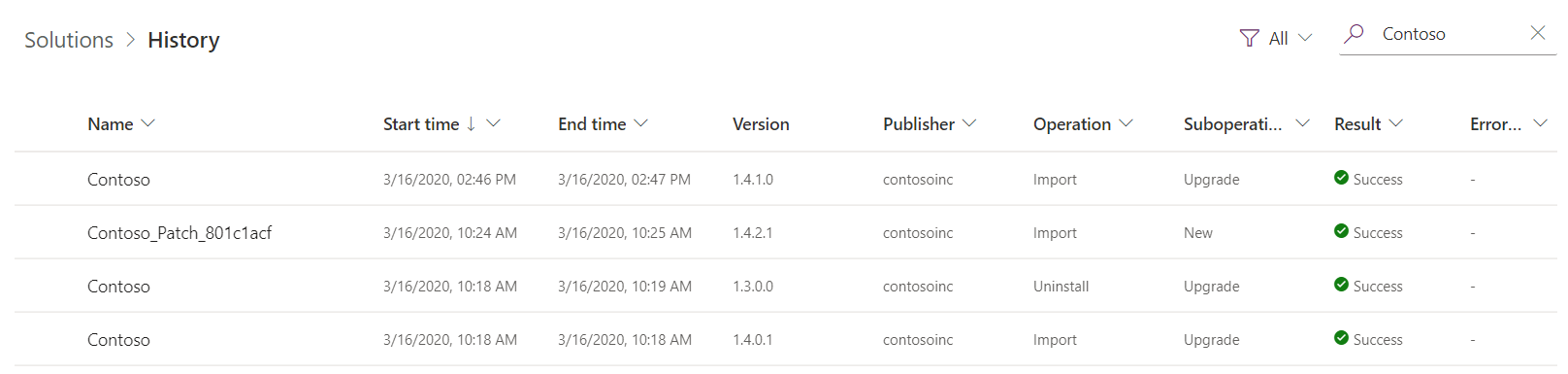
Válassza ki a megoldási műveletet az Információs oldal megjelenítéséhez. Az egyes megoldások előzménysorai csak olvashatók, és a következőket tartalmazzák a Részletek területen:
- Név. A megoldás egyedi neve.
- Kezdési idő. A művelet elkezdésének időpontja.
- Befejezési idő: A művelet befejezésének időpontja.
- Verzió. A megoldás verziója.
- Közzétevő. A tulajdonsághoz társított közzétevő neve.
- Művelet. A művelet, például importálás, exportálás vagy törlés.
- Alművelet: a művelet típusát, például új megoldás importálását vagy meglévő megoldás frissítését jelöli.
- Eredmény. A művelet eredménye, például Siker vagy Hiba.

Megjegyzés
A legutóbbi módosítások optimalizálták az egyszeri lépés frissítési folyamatot, hogy már ne használjon ideiglenes _Upgrade megoldást. Ennek eredményeképpen már nem tapasztal eltávolítási műveletet az egylépcsős frissítésekhez a megoldáselőzményekben.
A megoldás működési hibái részleteinek megtekintése
A Részletek terület alatt található a További részletek terület, amely további információkat tartalmaz a megoldásról, és ha a megoldási művelet során hiba lépett fel, az információ a következőket tartalmazza:
- A műveletből visszaadott hiba Hibakódja.
- A Kivételi üzenet, amely segíthet a művelet meghiúsulását kiváltó ok diagnosztizálásában. Bizonyos hibák, köztük a megoldások függőségi hibái is tartalmazhatnak hivatkozásokat a megoldási rétegekre, hogy megkönnyítsék a probléma diagnosztizálását.
- A Tevékenység azonosítója hasznos lehet olyan esetekben, amikor fel kell vennie a kapcsolatot a Microsoft ügyfélszolgálatával.
Kapcsolódó információk
A megoldásrétegek megtekintése
A megoldások áttekintése
Megjegyzés
Megosztja velünk a dokumentációja nyelvi preferenciáit? Rövid felmérés elvégzése. (ne feledje, hogy ez a felmérés angol nyelvű)
A felmérés elvégzése körülbelül hét percet vesz igénybe. Semmilyen személyes adatot nem gyűjtünk (adatvédelmi nyilatkozat).